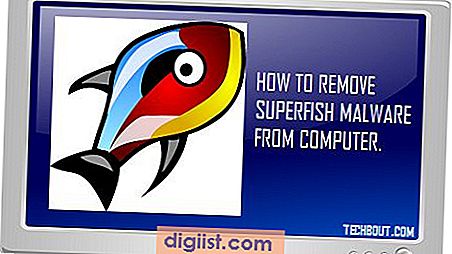Ако пуснете снимка с бял фон върху цветна рамка за съдържание в InDesign, фонът не се премахва автоматично. По същия начин текстът по подразбиране остава в правоъгълна рамка. Това, че цифровите изображения са неизбежно правоъгълни, обаче не означава, че оформлението на вашите документи неизбежно трябва да следва прави линии. Вместо това можете да скриете фона на изображението, така че всичко, което е зад него, да се показва и да увиете текст около контурите на всякаква форма.
Премахване на бял фон
Етап 1
Стартирайте Adobe InDesign, отворете документа, щракнете върху инструмента "Избор" в лентата с инструменти и след това щракнете, за да изберете изображението, от което искате да премахнете фона.
Стъпка 2
Натиснете "Ctrl-Alt-Shift-K", за да отворите диалоговия прозорец Clipping Path и след това изберете опцията "Detect Edges" от падащото меню "Type".
Стъпка 3
Активирайте квадратчето за отметка „Визуализация“, за да видите визуализация на живо как ще изглежда изображението ви с премахнат фон. Регулирайте плъзгачите "Праг" и "Толерантност", докато сте доволни от резултата, и след това щракнете върху "OK".
Регулирайте резултантния път на изрязване, за да скриете всички части на фона, които са пропуснати от автоматизирания инструмент, ако е необходимо (вижте Ресурси).
Опаковане на текст около вашето изображение
Етап 1
Щракнете върху инструмента "Избор" в лентата с инструменти и след това щракнете върху снимката, около която искате да обгърнете текст, за да го изберете.
Стъпка 2
Натиснете "Alt-Ctrl-W", за да се покаже панелът за обгръщане на текст, ако той все още не се вижда.
Стъпка 3
Щракнете върху бутона "Wrap Around Object Shape". Всеки текст, който обикновено се поставя върху изображението, сега се увива около него.
Стъпка 4
Изберете как текстът да се увива около изображението, като изберете опция от падащото меню „Wrap To“. Ако не сте сигурни коя опция да изберете, изпробвайте всички и изберете тази, която изглежда най-добре.
Ако е необходимо, коригирайте стойностите в текстовите полета Offset, за да преместите увития текст по-близо или по-далеч от изображението. Положителните стойности отдалечават текста, а отрицателните - по-близо.